Microsoft Store‑Fehler 0x00000194 in Windows 11 beheben
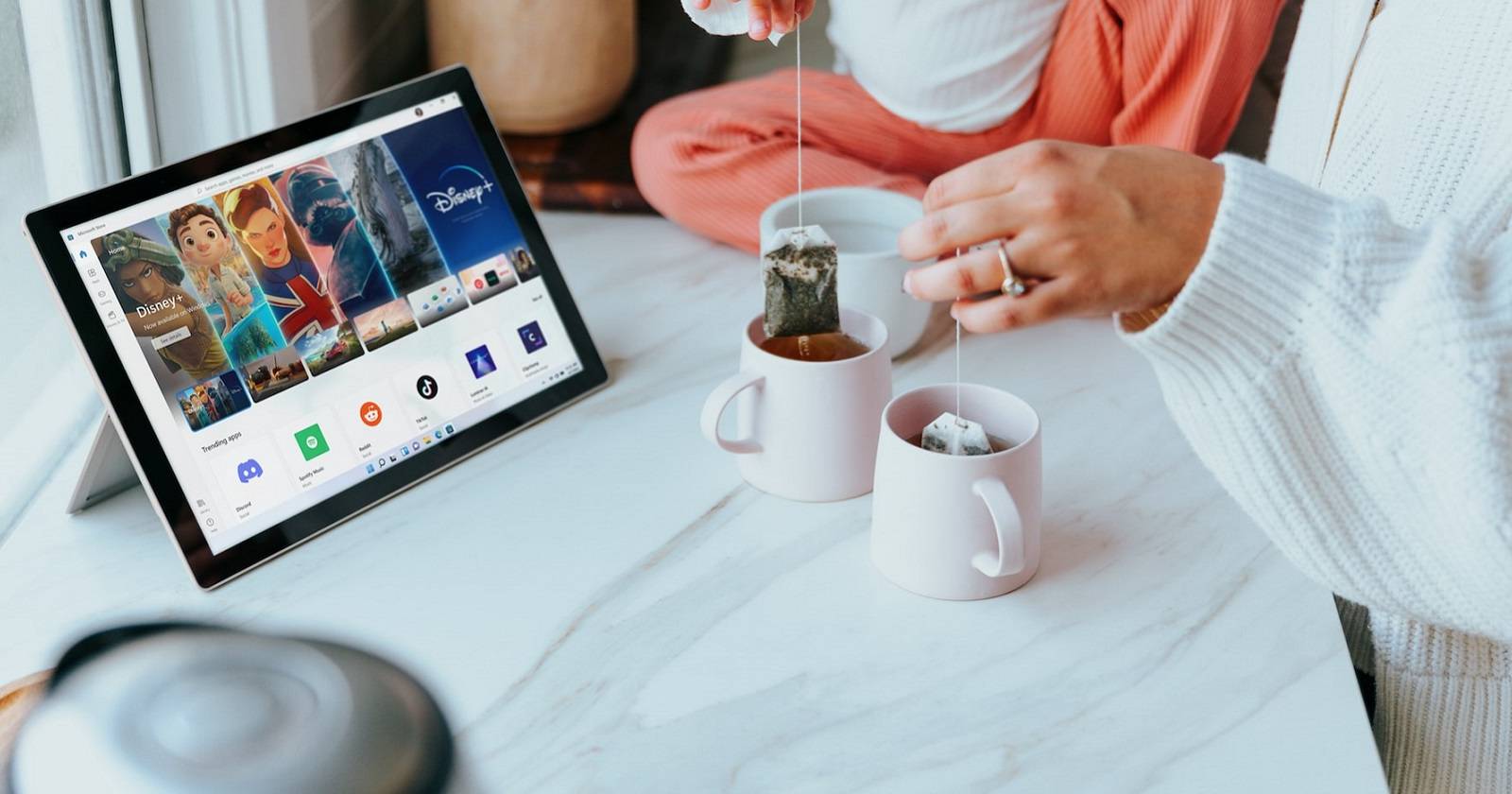

Der Microsoft Store‑Fehler 0x00000194 ist auf Microsoft‑Supportforen und in Nutzerberichten häufig gemeldet. Betroffene sehen in der Store‑App die Meldung „Seite konnte nicht geladen werden“ zusammen mit dem Code 0x00000194. Das Problem tritt sowohl beim Start der Store‑App als auch beim Öffnen bestimmter App‑ oder Spieleseiten auf. In einigen Fällen ist die gesamte Store‑App nicht nutzbar; in anderen Fällen sind nur die Profildetails einzelner Apps betroffen.
Nachfolgend finden Sie getestete Schritte von der einfachen Nutzerlösung bis zur PowerShell‑Wiederregistrierung. Alle Schritte sind in aktiver Sprache und mit kurzen Sätzen formuliert. Begriffe: “Wiederregistrieren” = die App‑Manifestdateien neu registrieren; “Repair” = Reparaturfunktion der App, die Daten in der Regel nicht löscht.
Übersicht der Lösungen
- Abmelden und wieder anmelden im Microsoft Store
- Microsoft‑Kontonamen ändern (bekannte, seltene Lösung)
- Problembehandlung „Windows Store‑Apps“ ausführen
- Uhrzeit/Datum prüfen und automatisch setzen
- Microsoft Store reparieren oder zurücksetzen
- Store/Apps per PowerShell neu registrieren
- Aktive Proxyserver deaktivieren
- Microsoft Store neu installieren
Wählen Sie die Schritte von oben nach unten. Probieren Sie nach jedem Schritt, ob der Store wieder funktioniert.
1. Ab- und wieder Anmelden im Microsoft Store
Kurzbeschreibung: Manchmal genügt ein neuer Authentifizierungszyklus, um Account‑Glitches zu beheben.
Schritte:
- Öffnen Sie die Microsoft Store‑App.
- Klicken Sie auf die Profil‑Schaltfläche oben rechts.
- Wählen Sie “Abmelden”.
- Öffnen Sie das Profilmenü erneut und wählen Sie “Anmelden”.
- Wählen Sie das Microsoft‑Konto aus und klicken Sie auf “Weiter”.
Hinweis: Prüfen Sie bei Firmenkonten, ob Conditional Access oder MFA eine Anmeldung blockiert.
2. Microsoft‑Kontonamen ändern
Kurzbeschreibung: Einige Nutzer berichteten, dass eine kleine Änderung im Kontonamen den Fehler behebt. Die Ursache ist nicht vollständig dokumentiert, aber der Schritt ist harmlos und schnell durchgeführt.
Schritte:
- Melden Sie sich in der Microsoft Store‑App ab.
- Öffnen Sie https://account.microsoft.com und melden Sie sich an.
- Wechseln Sie zu “Ihre Informationen”.
- Klicken Sie auf “Namen bearbeiten”.
- Ändern Sie z. B. den Nachnamen oder setzen Sie nur den Anfangsbuchstaben ein.
- Speichern Sie die Änderung und melden Sie sich im Microsoft Store wieder an.
Wichtig: Änderungen an Ihrem Microsoft‑Konto sind global sichtbar. Prüfen Sie Organisationsrichtlinien bei Firmenkonten.
3. Windows‑Problembehandlung: Windows Store‑Apps ausführen
Kurzbeschreibung: Windows 11 enthält eine Problembehandlung für Store‑Apps, die häufig Netzwerk‑ oder Konfigurationsprobleme erkennt und behebt.
Schritte:
- Öffnen Sie die Einstellungen (Rechtsklick auf Start → Einstellungen).
- Gehen Sie zu System → Problembehandlung.
- Wählen Sie “Weitere Problembehandlungen”.
- Finden Sie “Windows Store‑Apps” und klicken Sie auf “Ausführen”.
- Folgen Sie den vorgeschlagenen Schritten und starten Sie den PC neu, falls empfohlen.
Hinweis: Die Problembehandlung ändert Einstellungen nur nach Bestätigung.
4. Uhrzeit und Datum prüfen
Kurzbeschreibung: Abweichende Uhrzeit oder falsche Zeitzone können Authentifizierungs‑ und TLS‑Probleme verursachen.
Schritte:
- Öffnen Sie Einstellungen → Zeit & Sprache → Datum & Uhrzeit.
- Aktivieren Sie “Zeit automatisch einstellen”.
- Aktivieren Sie “Zeitzone automatisch einstellen”.
- Starten Sie Windows neu.
Warum das hilft: Viele Server‑Zertifikate und Authentifizierungsdienste prüfen die Systemzeit. Eine falsche Zeit kann TLS‑Verbindungen verhindern.
5. Microsoft Store reparieren oder zurücksetzen
Kurzbeschreibung: Repair versucht, die App zu reparieren, ohne Daten zu löschen. Reset setzt die App auf Werkszustand und löscht lokale Daten.
Schritte:
- Öffnen Sie Einstellungen → Apps → Apps & Features.
- Suchen Sie nach “Microsoft Store” und klicken Sie auf die drei Punkte → Erweiterte Optionen.
- Klicken Sie zuerst auf “Reparieren”. Testen Sie danach den Store.
- Wenn der Fehler weiterhin auftritt, wählen Sie “Zurücksetzen”. Bestätigen Sie die Rücksetzung.
Wichtig: Nach Zurücksetzen müssen Sie sich möglicherweise erneut anmelden und Updates neu herunterladen.
6. Windows‑Apps neu registrieren (PowerShell)
Kurzbeschreibung: Das Wiederregistrieren der integrierten Apps ist eine häufig bestätigte Lösung für 0x00000194. Sie führt die Registrierung aller App‑Manifeste neu aus.
Vorgehen (als Administrator):
- Drücken Sie Win + R, geben Sie PowerShell ein und drücken Sie Strg + Umschalt + Enter, um PowerShell als Administrator zu öffnen.
- Setzen Sie gegebenenfalls die Execution Policy temporär für den Prozess (optional):
Set-ExecutionPolicy Unrestricted -Scope Process -Force- Führen Sie dann diesen Befehl aus, um alle Apps neu zu registrieren:
Get-AppxPackage -AllUsers | ForEach-Object {Add-AppxPackage -DisableDevelopmentMode -Register "$($_.InstallLocation)\AppXManifest.xml"}- Starten Sie den Rechner neu.
Sicherheitshinweis: Führen Sie PowerShell‑Befehle nur aus vertrauenswürdigen Quellen aus. Die obigen Befehle sind Standardlösungen von Microsoft‑Supportforen.
7. Aktive Proxyserver deaktivieren
Kurzbeschreibung: Proxyserver können Store‑Verbindungen blockieren oder umleiten. Deaktivieren Sie Proxyvorlagen, um dies auszuschließen.
Schritte (Einstellungen):
- Öffnen Sie Einstellungen (Win + I) → Netzwerk & Internet → Proxy.
- Klicken Sie auf “Einrichten” unter “Manueller Proxy”.
- Schalten Sie “Proxyserver verwenden” aus, falls aktiviert. Speichern.
Alternative (Internetoptionen):
- Windows‑Suche → inetcpl.cpl → Öffnen.
- Reiter “Verbindungen” → “LAN‑Einstellungen” → Deaktivieren Sie “Proxyserver für LAN verwenden”.
Hinweis: Wenn ein Proxy gefunden wurde, den Sie nicht gesetzt haben, ist eine Malware‑Überprüfung (siehe Sicherheitsabschnitt) ratsam.
8. Microsoft Store neu installieren (PowerShell)
Kurzbeschreibung: Wenn nichts anderes hilft, installieren Sie die Store‑App neu. In Windows 11 gibt es keine direkte Deinstallationsoption in Einstellungen; dies geht per PowerShell.
Vorgehen (als Administrator):
- Öffnen Sie PowerShell als Administrator (siehe Abschnitt 6).
- Führen Sie folgenden Befehl aus, um den Store erneut zu registrieren/installieren:
Get-AppxPackage -AllUsers Microsoft.WindowsStore | ForEach-Object {Add-AppxPackage -DisableDevelopmentMode -Register "$($_.InstallLocation)\AppXManifest.xml"}- Drücken Sie Enter und starten Sie Windows neu.
Warnung: Bei Unternehmensgeräten können Richtlinien das Verhalten beeinflussen. Klären Sie das Vorgehen mit Ihrer IT‑Abteilung.
Praktisches Playbook für IT‑Techniker
Schnelles 5‑Schritte‑Playbook (Prioritätstabelle):
- Kurztest (Endbenutzer): Abmelden → Anmelden → Store testen.
- Netztest: Uhrzeit prüfen → Proxy deaktivieren → Store testen.
- Reparatur: Store → Erweiterte Optionen → Reparieren → Test.
- PowerShell: Apps neu registrieren (Schritt 6) → Neustart → Test.
- Reinstall: Microsoft Store neu installieren (Schritt 8) → Test → Eskalation.
Rollenspezifische Checklisten:
Endnutzer:
- Abmelden/Anmelden
- Datum/Uhrzeit prüfen
- Neustart ausführen
- Windows Updates installieren
IT‑Administrator:
- Prüfen von Gruppenrichtlinien und Conditional Access
- Proxy‑/Firewall‑Logs kontrollieren
- PowerShell‑Wiederregistrierung mit Administratorrechten
- Event Viewer auf App‑Fehler prüfen (Anwendungs‑ und Systemprotokolle)
Security‑Team:
- Proxy‑Konfiguration prüfen
- Vollständiger Malware‑Scan (Windows Security/Malwarebytes)
- Remote‑Forensik, falls verdächtige Änderungen entdeckt wurden
Entscheidungsbaum zur schnellen Fehlereingrenzung
flowchart TD
A[Fehler 0x00000194 sichtbar?] --> B{Nur Appseiten oder gesamter Store?}
B -->|Nur Appseiten| C[Abmelden und erneut anmelden]
B -->|gesamter Store| D[Datum/Zeit prüfen]
C --> E{funktioniert?}
D --> E
E -->|ja| F[Problem gelöst]
E -->|nein| G[Problembehandlung Windows Store‑Apps ausführen]
G --> H{funktioniert?}
H -->|nein| I[Store reparieren/zurücksetzen]
I --> J{funktioniert?}
J -->|nein| K[PowerShell: Apps neu registrieren]
K --> L{funktioniert?}
L -->|nein| M[Store neu installieren oder Windows zurücksetzen]
L -->|ja| F
M --> N[IT‑Eskalation]Hinweis: Der Baum ist eine einfache Heuristik. Firmenumgebungen benötigen zusätzliche Richtlinien‑Checks.
Kriterien für die Überprüfung
So prüfen Sie, ob der Fehler behoben ist:
- Store startet ohne die Meldung “Seite konnte nicht geladen werden”.
- App‑Profilseiten lassen sich öffnen und Inhalte werden geladen.
- Downloads/Updates starten erfolgreich.
- Keine Fehler im Ereignisprotokoll (Event Viewer) unter Anwendungen in Verbindung mit Store‑Paketfehlern.
Testfälle und Abnahmekriterien
Testfall 1: Store‑Start
- Schritte: Store öffnen.
- Erwartet: Startet ohne Fehlercode 0x00000194.
Testfall 2: App‑Profil öffnen
- Schritte: Beliebige App‑Seite im Store öffnen.
- Erwartet: Profilseite lädt vollständig.
Testfall 3: App herunterladen
- Schritte: Eine kostenlose App herunterladen.
- Erwartet: Download beginnt und App installiert.
Abnahme: Alle drei Tests müssen erfolgreich durchlaufen werden, ohne dass 0x00000194 erscheint.
Sicherheits- und Datenschutzhinweise
- Proxy‑Änderungen oder unbekannte Proxy‑Einstellungen können auf Malware hinweisen. Führen Sie einen vollständigen Scan mit Windows Security und einem zweiten Scanner wie Malwarebytes durch.
- Änderungen am Microsoft‑Kontonamen sind auf Ihrem Microsoft‑Konto sichtbar. Prüfen Sie, ob dies mit Datenschutzanforderungen Ihrer Organisation kompatibel ist.
- PowerShell‑Befehle sollten mit administrativen Rechten ausgeführt werden. Achten Sie auf die Principle of Least Privilege; führen Sie Befehle nur auf vertrauenswürdigen Geräten aus.
Wann diese Schritte nicht helfen (Gegenbeispiele)
- Firmengeräte mit restriktiven Gruppenrichtlinien, die Store‑Funktionen deaktivieren. Lösung: Rücksprache mit der IT‑Policy‑Verantwortlichen.
- Netzwerk‑Firewall-Regeln, die Microsoft‑Domains blockieren. Lösung: Netzwerklog prüfen und Domains freischalten.
- Beschädigte Nutzerprofile auf Windows‑Ebene. Lösung: Neues lokales Profil anlegen oder Nutzerprofil migrieren.
Fallback: Windows zurücksetzen
Wenn alle Schritte nicht helfen, bleibt als letzter Ausweg das Zurücksetzen von Windows 11 (Einstellungen → System → Wiederherstellung → Diesen PC zurücksetzen). Wählen Sie zuerst die Option, Dateien zu behalten. Sichern Sie vorher wichtige Daten.
Kompatibilität und Migration
- Die meisten Schritte lassen sich in Windows 10 anwenden, aber Menüpfade und Bezeichnungen können abweichen (z. B. Problembehandlung unter Update & Sicherheit in Windows 10).
- In Managed‑Umgebungen prüfen Sie vor PowerShell‑Vorgängen GPO‑Richtlinien oder Intune‑Profile.
Glossar (einzeilige Begriffe)
- Wiederregistrieren: Neu registrieren der App‑Manifestdateien im System.
- Reset: Zurücksetzen einer App auf Werkseinstellungen.
- Repair: Reparaturfunktion, die versucht, eine App zu fixen, ohne lokale Daten zu löschen.
Kurze Checkliste zum Drucken
- Store abmelden / anmelden
- Datum & Uhrzeit prüfen
- Proxy deaktivieren
- Store reparieren
- Apps neu registrieren (PowerShell)
- Store neu installieren
- Falls nötig: Windows zurücksetzen
Häufig gestellte Fragen
F: Kann ich diese Schritte auf Windows 10 ausführen?
A: Ja. Viele Schritte sind ähnlich, jedoch unterscheiden sich Menüpfade. Die PowerShell‑Befehle bleiben gleich.
F: Löscht Reset meine gekauften Apps?
A: Nein. Käufe sind mit Ihrem Microsoft‑Konto verknüpft. Lokale App‑Daten können jedoch verloren gehen.
F: Ist der PowerShell‑Befehl gefährlich?
A: Die hier gezeigten Befehle sind Standardlösungen zum Neuinstallieren bzw. Registrieren von Store‑Apps. Führen Sie sie nur mit Administratorrechten und bei vertrauenswürdigen Quellen aus.
Zusammenfassung
Wenn der Microsoft Store den Fehler 0x00000194 anzeigt, beginnen Sie mit einfachen Schritten: Abmelden/Anmelden, Datum und Uhrzeit prüfen und die integrierte Problembehandlung ausführen. Arbeiten Sie sich dann zu Reparatur, Reset und PowerShell‑Wiederregistrierung vor. In Managed Environments prüfen Sie Gruppenrichtlinien und Netzwerkkonfigurationen. Dokumentieren Sie jeden Schritt und testen Sie mit den oben genannten Testfällen.
Wichtig: Führen Sie administrative Befehle nur mit notwendigen Rechten aus und prüfen Sie auf mögliche Malware, wenn Sie unerwartete Proxy‑Einstellungen entdecken.
Ähnliche Materialien

Podman auf Debian 11 installieren und nutzen
Apt-Pinning: Kurze Einführung für Debian

FSR 4 in jedem Spiel mit OptiScaler
DansGuardian + Squid (NTLM) auf Debian Etch installieren

App-Installationsfehler auf SD-Karte (Error -18) beheben
